- লেখক Jason Gerald [email protected].
- Public 2024-01-15 08:10.
- সর্বশেষ পরিবর্তিত 2025-01-23 12:07.
এই উইকিহাও আপনাকে শেখায় কিভাবে ডিভাইসের অন্তর্নির্মিত ক্যামেরা এবং একটি ফটো স্ক্যানার অ্যাপ ব্যবহার করে স্মার্টফোনে ফটো স্ক্যান করতে হয়।
ধাপ
3 এর মধ্যে পদ্ধতি 1: ফোনের অন্তর্নির্মিত ক্যামেরা ব্যবহার করা
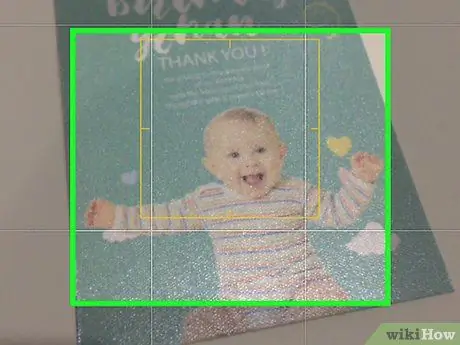
ধাপ 1. তথ্য পৃষ্ঠের উপরে ছবি রাখুন।
যদি ছবিটি কুঁচকে যায়, একটি নরম কাপড় বা সুতির সোয়াব ব্যবহার করে এটি মসৃণ করার চেষ্টা করুন।
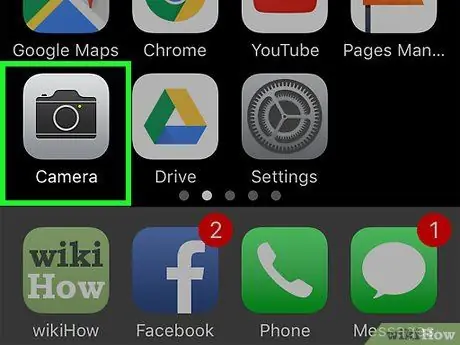
পদক্ষেপ 2. ডিভাইসের ক্যামেরা খুলুন।
আইফোনে, ক্যামেরা অ্যাপটি একটি কালো ক্যামেরা সহ একটি ধূসর আইকন দ্বারা নির্দেশিত হয়। অ্যান্ড্রয়েড ডিভাইসে, ক্যামেরা অ্যাপটি একটি ক্যামেরা-আকৃতির আইকন দ্বারা নির্দেশিত হয়।
সাধারণত, আপনি আপনার হোম স্ক্রিনে (আইফোন) বা অ্যাপ ড্রয়ারে (অ্যান্ড্রয়েড) ক্যামেরা অ্যাপ আইকনটি খুঁজে পেতে পারেন।
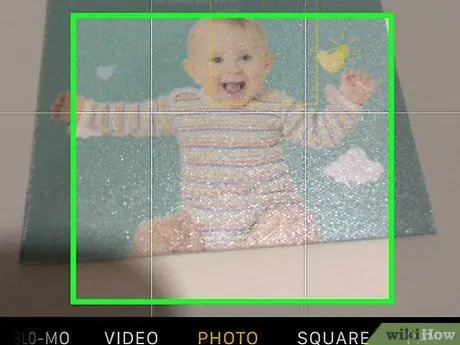
ধাপ 3. আপনি যে ছবিটি স্ক্যান করতে চান তাতে ক্যামেরা লক্ষ্য করুন।
ছবিটি ক্যামেরা জানালার মাঝখানে থাকা উচিত।
নিশ্চিত করুন যে ছবিটি ক্যামেরার দিকে না (বা দূরে) যাতে এটি আকৃতি পরিবর্তন না করে বা ক্ষতিগ্রস্ত না হয়।

ধাপ 4. ফ্ল্যাশ বন্ধ করুন।
যেহেতু এটি ফটোতে রঙ ব্লিচ এবং ক্ষতি করতে পারে, পরবর্তী ধাপে যাওয়ার আগে নিশ্চিত করুন যে ফ্ল্যাশটি বন্ধ রয়েছে। ফ্ল্যাশ বন্ধ করতে:
- আইফোনে: স্ক্রিনের উপরের বাম কোণে বাজ আইকনটি স্পর্শ করুন, তারপর নির্বাচন করুন " বন্ধ ”.
- অ্যান্ড্রয়েড ডিভাইসে: স্ক্রিনের উপরের ডানদিকের কোণায় বজ্রপাতের আইকনটি স্পর্শ করুন, তারপরে একটি ক্রসড বজ্রপাতের অনুরূপ আইকনটি আলতো চাপুন।
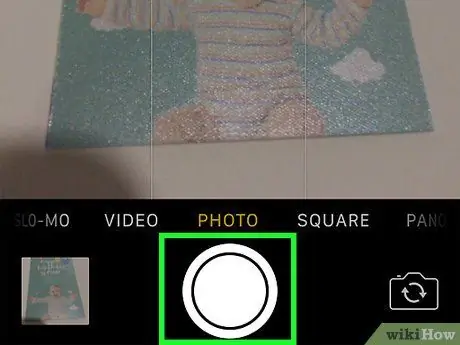
ধাপ 5. শাটার বোতাম বা "ক্যাপচার" দেখুন।
এই সাদা বৃত্ত বোতামটি সাধারণত পর্দার নীচে থাকে।
- আইফোনে: বোতামটির উপরে "ফটো" শব্দ না দেখা পর্যন্ত পর্দাটি ডান বা বামে স্লাইড করে ক্যামেরাটি ফটো মোডে আছে তা নিশ্চিত করুন।
- অ্যান্ড্রয়েড ডিভাইসে: যদি বৃত্তের বোতামটি লাল হয়, তাহলে স্ক্রিনটি ডানদিকে সোয়াইপ করুন যতক্ষণ না আপনি শাটার বোতামটি দেখতে পাবেন বা আবার "ক্যাপচার" করবেন।
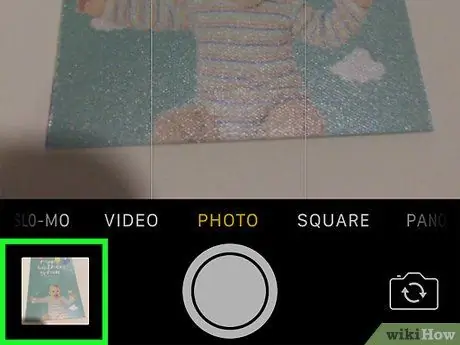
ধাপ 6. শাটার বোতামটি স্পর্শ করুন।
আপনি যে ছবিটি স্ক্যান করতে চান তার ছবিটি ধরা এবং ডিভাইসের ফটো অ্যালবামে সংরক্ষণ করা হয়।
স্ক্রিনের নিচের বাম কোণে স্কয়ার আইকন বা স্ক্রিনের নিচের ডান কোণে বৃত্ত আইকন (অ্যান্ড্রয়েড) ট্যাপ করে আপনার তোলা ছবিগুলি দেখতে পারেন।
পদ্ধতি 2 এর 3: গুগল ফটোস্ক্যান ব্যবহার করা
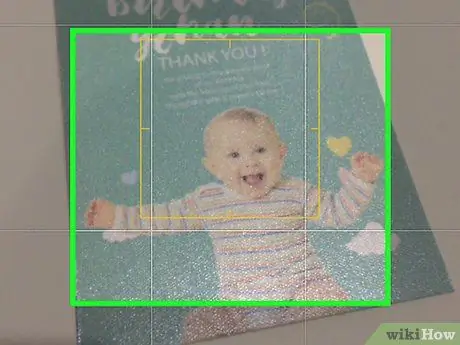
ধাপ 1. তথ্য পৃষ্ঠের উপরে ছবি রাখুন।
যদি ছবিটি কুঁচকে যায়, একটি নরম কাপড় বা সুতির সোয়াব ব্যবহার করে এটি মসৃণ করার চেষ্টা করুন।
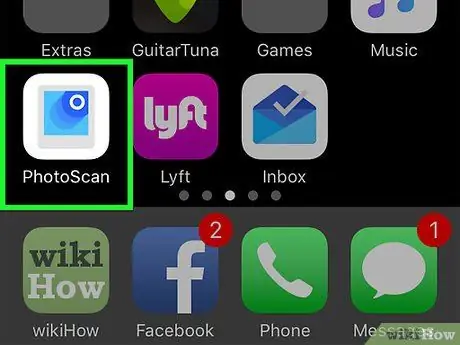
ধাপ 2. ফটোস্ক্যান খুলুন।
এই অ্যাপটি হালকা ধূসর আইকন দ্বারা চিহ্নিত করা হয়েছে যার ভিতরে কিছু নীল বৃত্ত রয়েছে। যদি এটি ইতিমধ্যে উপলভ্য না হয়, আপনি নিম্নলিখিত প্ল্যাটফর্মগুলির জন্য এটি ডাউনলোড করতে পারেন:
- আইফোন -https://itunes.apple.com/us/app/photoscan-scanner-by-google-photos/id1165525994?mt=8
- অ্যান্ড্রয়েড -
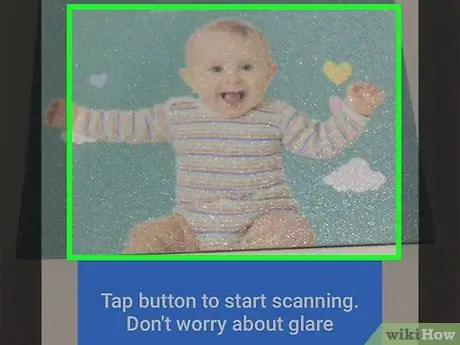
ধাপ 3. ছবির ক্যামেরার দিকে নির্দেশ করুন।
নিশ্চিত করুন যে ছবিটি ফোন স্ক্রিনে প্রদর্শিত আয়তক্ষেত্রাকার স্ক্যানিং ফ্রেমে রয়েছে।
- আপনি যদি এই প্রথম ফটোস্ক্যান ব্যবহার করেন, স্পর্শ করুন " স্ক্যানিং শুরু করুন "এবং নির্বাচন করুন" ঠিক আছে "অথবা" অনুমতি দিন ”যাতে অ্যাপটি চালিয়ে যাওয়ার আগে ডিভাইসের ক্যামেরা ব্যবহার করতে পারে।
- অ্যান্ড্রয়েড ডিভাইসে, আপনাকে স্পর্শ করতে হতে পারে " আরো ছবি স্ক্যান করুন "চালিয়ে যাওয়ার আগে।
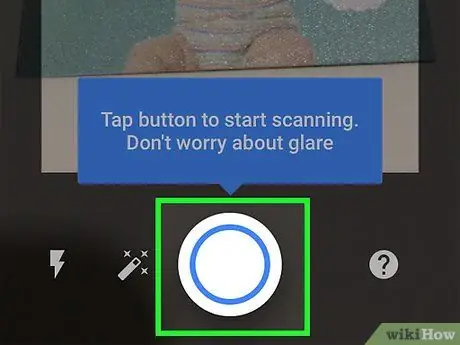
ধাপ 4. শাটার বোতাম বা "ক্যাপচার" স্পর্শ করুন।
এটি পর্দার নীচে একটি সাদা এবং নীল বৃত্ত বোতাম।
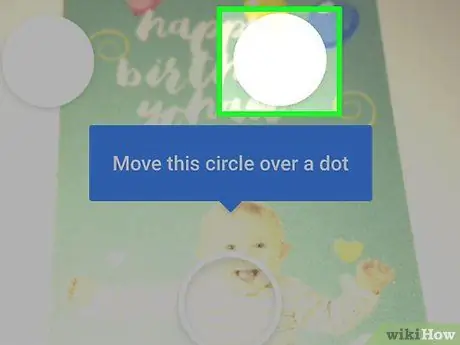
ধাপ 5. চারটি বিন্দু প্রদর্শিত হওয়ার জন্য অপেক্ষা করুন।
এই চারটি সাদা বিন্দু একটি বর্গক্ষেত্র বা আয়তক্ষেত্রাকার প্যাটার্নে প্রদর্শিত হয়।

ধাপ 6. ফোনের পর্দায় বৃত্তের মধ্যে একটি বিন্দু রাখুন।
কিছুক্ষণ পর, ডট ছবিটি স্ক্যান করবে এবং ফোন একটি ক্যামেরার শাটার বোতামের শব্দ করবে।
এই ধাপটি অনুসরণ করার সময় নিশ্চিত করুন যে আপনার ফোনটি ছবির সমান্তরাল।
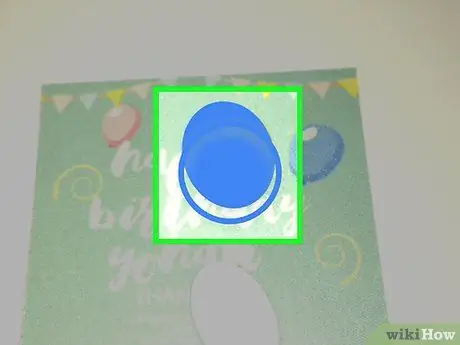
ধাপ 7. অন্য তিনটি বিন্দু দিয়ে এই প্রক্রিয়াটি পুনরাবৃত্তি করুন।
সমস্ত বিন্দু স্ক্যান করার পরে, ছবিটি সংরক্ষণ করা হবে।
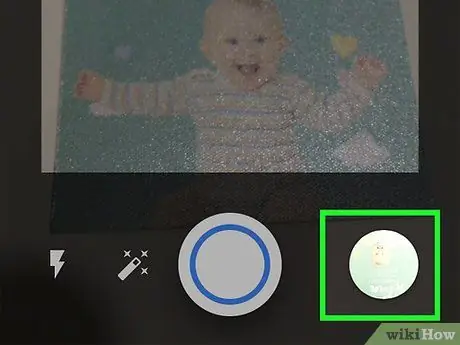
ধাপ 8. পর্দার নিচের ডান কোণে বৃত্ত আইকনটি স্পর্শ করুন।
এই বোতামটি স্ক্যান করা ছবির পৃষ্ঠা খুলবে।
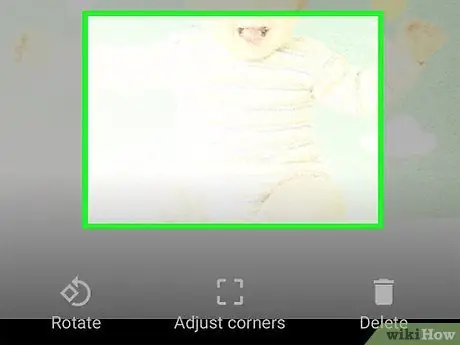
ধাপ 9. স্ক্যান করা ছবিটি স্পর্শ করুন।
এর পরে, ছবিটি খোলা হবে।
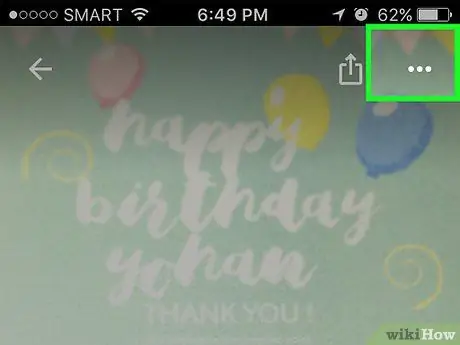
ধাপ 10. স্পর্শ করুন … (আইফোন) অথবা (অ্যান্ড্রয়েড)।
এটি পর্দার উপরের ডান কোণে। একবার স্পর্শ করলে, একটি পপ-আপ মেনু উপস্থিত হবে।
আপনি স্পর্শ করতে পারেন " কোণগুলি সামঞ্জস্য করুন "প্রয়োজনে ছবিটি ক্রপ করার জন্য প্রথমে স্ক্রিনের নিচে।
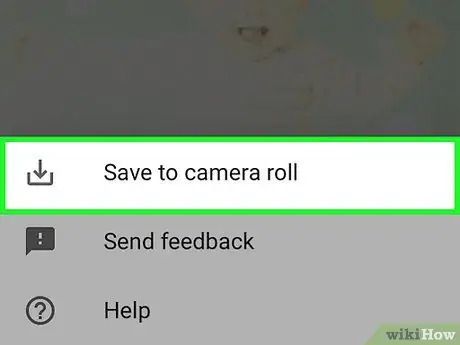
ধাপ 11. ক্যামেরা রোলে সংরক্ষণ করুন স্পর্শ করুন।
এটি পপ-আপ মেনুর শীর্ষে।
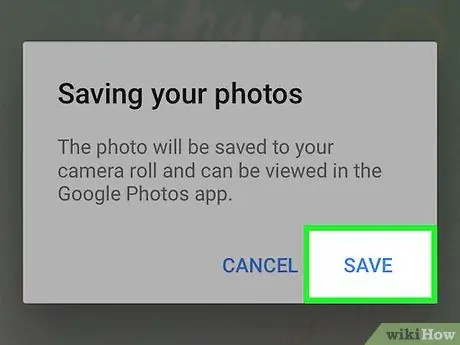
ধাপ 12. অনুরোধ করা হলে সংরক্ষণ করুন স্পর্শ করুন
স্ক্যান করা ছবি অ্যাপ বা ডিভাইসের ফটো অ্যালবামে সেভ করা হয়।
আপনাকে বোতামটি স্পর্শ করতে হবে " ঠিক আছে "অথবা" অনুমতি দিন ”যাতে ফটোস্ক্যান ডিভাইসে ফটো অ্যাক্সেস করতে পারে।
3 এর পদ্ধতি 3: ড্রপবক্স অ্যাপ ব্যবহার করা
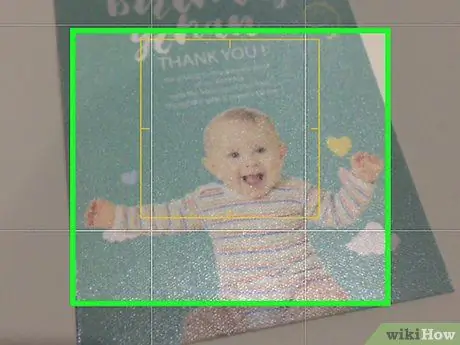
ধাপ 1. তথ্য পৃষ্ঠের উপরে ছবি রাখুন।
যদি ছবিটি কুঁচকে যায়, একটি নরম কাপড় বা সুতির সোয়াব ব্যবহার করে এটি মসৃণ করার চেষ্টা করুন।
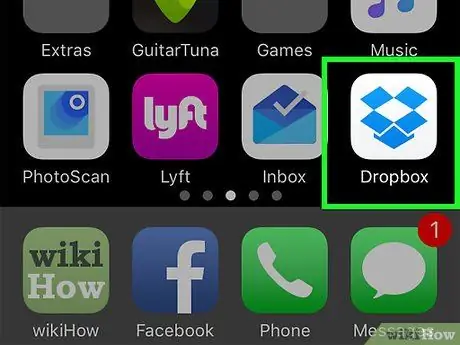
পদক্ষেপ 2. ড্রপবক্স খুলুন।
এই অ্যাপ্লিকেশনটি একটি নীল খোলা বাক্স আইকন (আইফোন) বা শুধুমাত্র নীল বাক্স (অ্যান্ড্রয়েড) দ্বারা নির্দেশিত হয়। ড্রপবক্সে আপনি যে শেষ ট্যাবটি খুললেন তা প্রদর্শিত হবে।
আপনার যদি ড্রপবক্স অ্যাপ না থাকে, তাহলে প্রথমে এটি আপনার আইফোনে ডাউনলোড করুন https://itunes.apple.com/us/app/dropbox/id327630330?mt=8 অথবা একটি অ্যান্ড্রয়েড ডিভাইস থেকে https://play.google থেকে.com/store/apps/details? id = com.dropbox.android & hl = en।
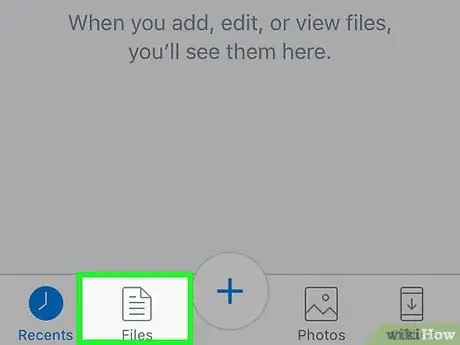
ধাপ 3. টাচ ফাইল।
এই ট্যাবটি স্ক্রিনের নীচে (আইফোন) বা ড্রপ-ডাউন মেনুতে রয়েছে ☰ ”স্ক্রিনের উপরের বাম কোণে (অ্যান্ড্রয়েড)।
যদি ড্রপবক্স অবিলম্বে খোলা ফাইল প্রদর্শন করে, প্রথমে স্ক্রিনের উপরের বাম কোণে "পিছনে" বোতামটি আলতো চাপুন।
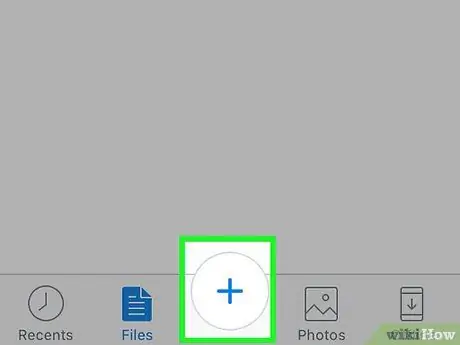
ধাপ 4. স্পর্শ +।
এটি পর্দার নীচে। এর পরে একটি পপ-আপ মেনু আসবে।
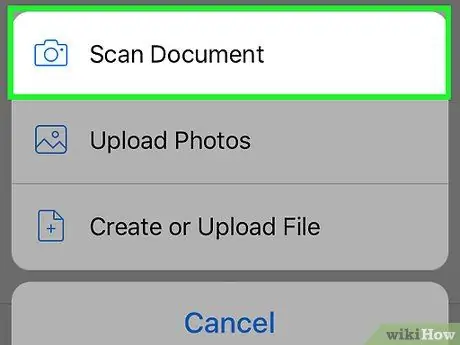
ধাপ 5. স্ক্যান ডকুমেন্ট স্পর্শ করুন।
এই বিকল্পটি পপ-আপ মেনুর শীর্ষে রয়েছে।
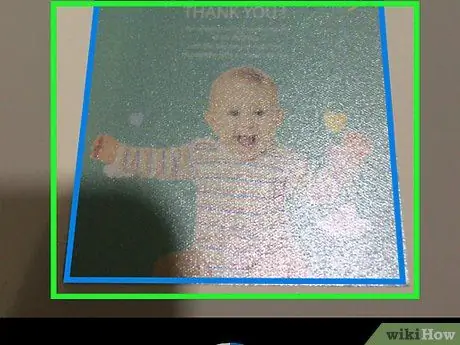
ধাপ 6. ছবির ক্যামেরার দিকে নির্দেশ করুন।
বিকৃতি রোধ করতে, নিশ্চিত করুন যে ছবিটি ক্যামেরার দিকে (বা দূরে) কাত করা নয়। একটি ফটোকে অবস্থানে রাখার সবচেয়ে সহজ উপায় হল এটি একটি সমতল পৃষ্ঠে স্থাপন করা, যাতে আপনার ফোনের ক্যামেরা ছবির দিকে লম্ব নির্দেশ করে।
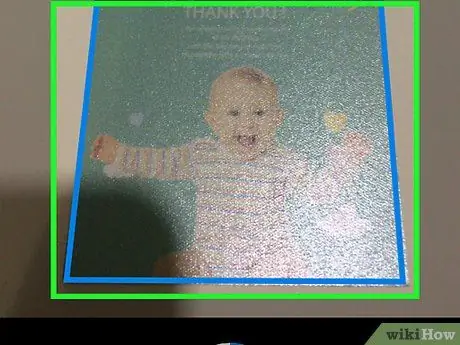
ধাপ 7. ছবির চারপাশে একটি নীল রূপরেখা প্রদর্শিত হওয়ার জন্য অপেক্ষা করুন।
যতক্ষণ ক্যামেরার ফোকাস ফটোতে রাখা হয় এবং ফটো ব্যাকগ্রাউন্ডের বিপরীতে থাকে (যেমন একটি টেবিল), ছবির চারপাশে একটি নীল রূপরেখা প্রদর্শিত হবে।
যদি রূপরেখাটি না দেখায় বা তির্যক দেখায় তবে ফোনের কোণটি পুনরায় সামঞ্জস্য করুন।
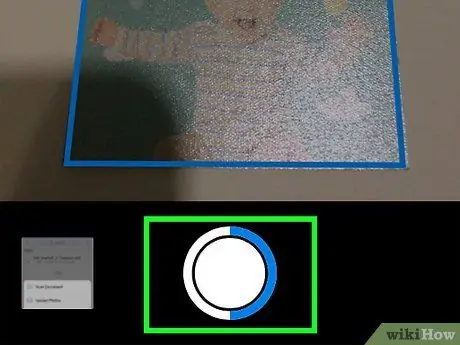
ধাপ 8. শাটার বোতামটি স্পর্শ করুন।
এই বোতামটি স্ক্রিনের নীচে বৃত্তাকার এবং সাদা (আইফোন), বা পর্দার নীচে ক্যামেরা আইকন হিসাবে উপস্থিত হয় (অ্যান্ড্রয়েড)।
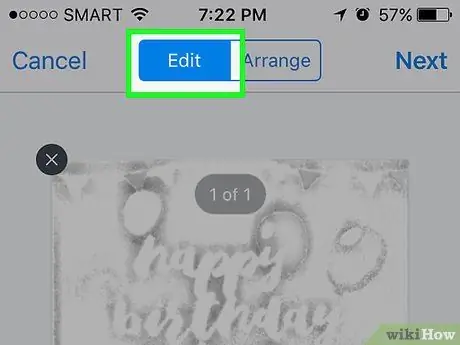
ধাপ 9. "সম্পাদনা করুন" বোতামটি স্পর্শ করুন।
এই বোতামগুলি স্ক্রিনের নিচের কেন্দ্রে (আইফোন) বা ট্যাবে স্লাইডারের একটি গোষ্ঠী হিসাবে উপস্থিত হয় সামঞ্জস্য করুন ”স্ক্রিনের নিচের বাম কোণে (অ্যান্ড্রয়েড)।
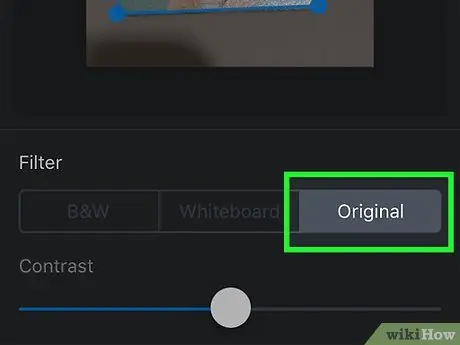
ধাপ 10. মূল ট্যাবে স্পর্শ করুন।
স্ক্যান করা ছবির রঙ সেটিং কালো এবং সাদা থেকে রঙে পরিবর্তিত হবে।
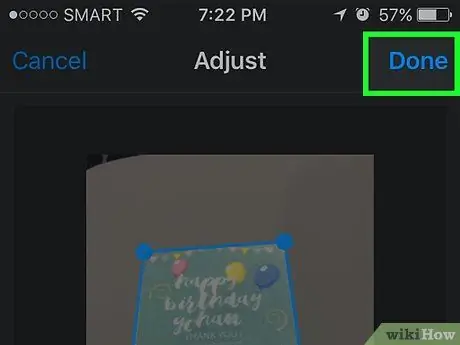
ধাপ 11. সম্পন্ন হয়েছে স্পর্শ করুন (আইফোন) অথবা (অ্যান্ড্রয়েড)।
এটি পর্দার উপরের ডান কোণে।
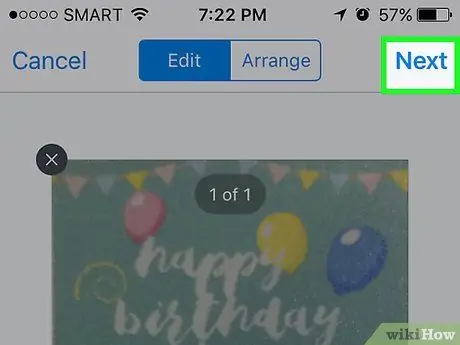
ধাপ 12. পরবর্তী স্পর্শ করুন (আইফোন) অথবা (অ্যান্ড্রয়েড)।
এটি পর্দার উপরের ডান কোণে।
আপনি প্রতীক দিয়ে চিহ্নিত "যোগ করুন" বোতামটিও স্পর্শ করতে পারেন +"আরো ছবি স্ক্যান করতে।
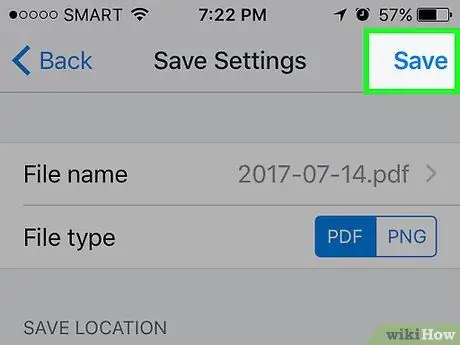
ধাপ 13. সেভ করুন (আইফোন) অথবা (অ্যান্ড্রয়েড)।
এটি পর্দার উপরের ডান কোণে। স্ক্যান করা ছবিগুলি ড্রপবক্সের "ফাইলস" ট্যাবে পিডিএফ ফাইল হিসাবে যোগ করা হবে (ডিফল্ট বিকল্প)। আপনি আপনার কম্পিউটারে ড্রপবক্স ফোল্ডার খুলে অথবা https://www.dropbox.com/ এ গিয়ে এবং আপনার অ্যাকাউন্টের ইমেইল ঠিকানা এবং পাসওয়ার্ড দিয়ে লগ ইন করে ফটোগুলি দেখতে পারেন।
আপনি "ফাইলের নাম" ক্ষেত্রটিতে ট্যাপ করে এবং একটি নতুন নাম টাইপ করে ছবির নাম পরিবর্তন করতে পারেন, অথবা আলতো চাপ দিয়ে ফাইলের ধরন পরিবর্তন করতে পারেন PNG "ফাইল টাইপ" শিরোনামের ডানদিকে।
পরামর্শ
- আপনি আপনার ফোন ব্যবহার করে তোলা ছবি সোশ্যাল মিডিয়ায়, ইমেইল বা সরাসরি বার্তার মাধ্যমে অথবা ইন্টারনেট বা ক্লাউড স্টোরেজ অ্যাপ্লিকেশন (যেমন গুগল ড্রাইভ) পাঠাতে পারেন।
- ছবি তোলার সময় ফ্ল্যাশ ব্যবহার করবেন না। ফ্ল্যাশ ছবির কিছু চরিত্রকে অস্পষ্ট করবে এবং অন্যদের চেহারা কমিয়ে দেবে যাতে ছবির মান কাঙ্ক্ষিত থেকে অনেক কম থাকে।






